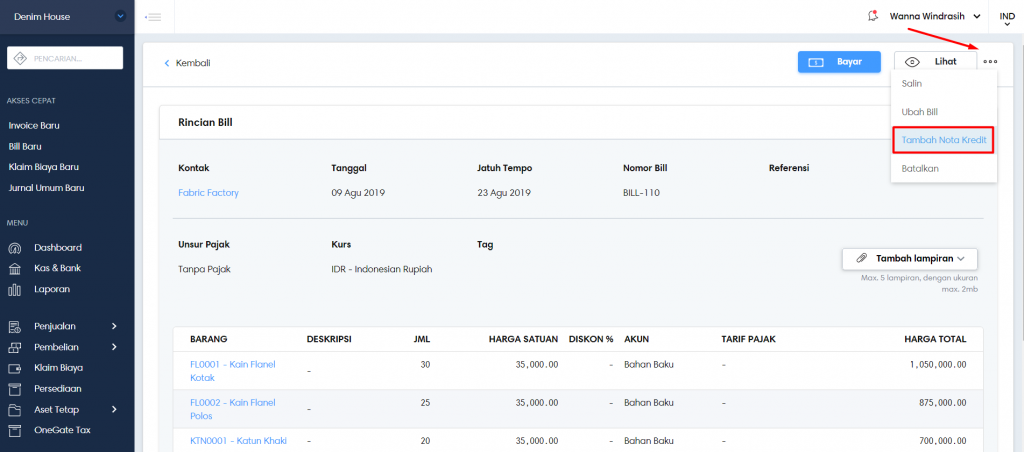Nota kredit (Credit Note) digunakan ketika ada pengurangan atas nilai Bill yang sudah ada. Hal ini terjadi misalnya ada pengembalian Barang Rusak (refund on damaged goods), atau diskon karena pembayaran tepat waktu. Anda hanya bisa mencatat nota kredit pada Bill yang belum dibayarkan (statusnya Disetujui atau Approved).
Untuk mencatat Nota Kredit pada Bill, ikuti langkah dibawah ini:
- Di halaman Daftar Bill, klik nomor Bill yang akan ditambahkan Nota Kredit.
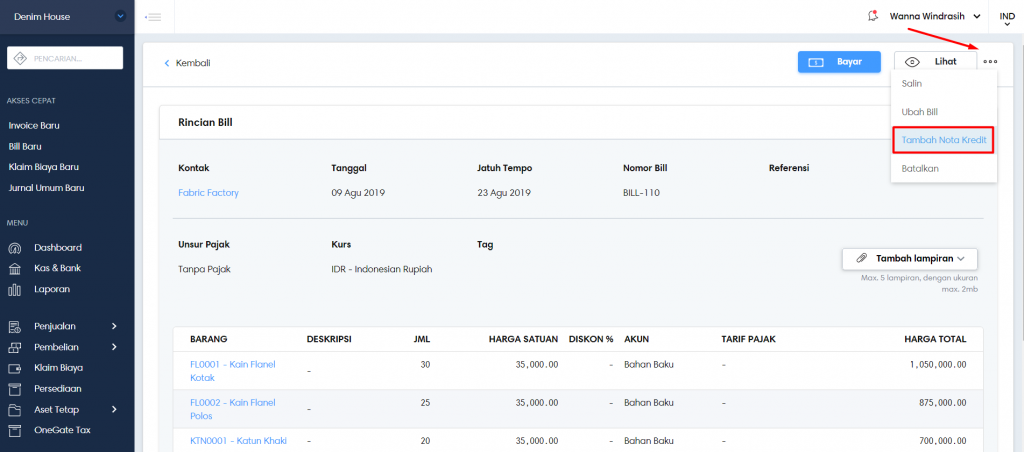
- Klik pilihan Tambah Nota Kredit pada menu yang tersedia di bagian kanan atas Bill.
- Anda akan dibawa masuk ke halaman Nota Kredit baru. Isi kolom rincian sesuai kebutuhan.

- Untuk mencatat Pengembalian / Retur Barang, maka Anda cukup mengubah jumlah barang di kolom Jml sesuai dengan barang yang dikembalikan. Anda juga dapat menghapus barang tersebut dengan cara klik icon tempat sampah di sebelah kanan Harga Total.

- Jika sudah selesai, klik tombol Buat di bagian bawah halaman.

- Nota Kredit Anda akan masuk ke tab Dibayar.

- Anda juga dapat melihat di halaman Bill-nya, nilai Nota Kredit menjadi pengurang Sisa Terhutang pada Bill tersebut.
Mengaplikasikan Nota Kredit pada Bill
Jika Anda memiliki Nota Kredit yang masih outstanding(belum dibayarkan refund-nya), maka Anda bisa menambahkannya pada Bill dengan nama Kontak yang sama. Untuk menambahkan Nota Kredit, pastikan Nota Kredit tersebut statusnya Disetujui.
Pelajari cara membuat Nota Kredit baru disini.
Ikuti langkah di bawah ini untuk menambahkan Nota Kredit pada Bill:
- Di halaman Daftar Bill, klik Bill yang akan ditambahkan Nota Kredit.
- Jika Kontak di Bill tersebut memiliki Nota Kredit yang masih outstanding, maka sistem Harmony akan memberi informasi tambahan seperti berikut.

- Klik tautan tersebut, lalu isi kolom dengan informasi yang sesuai.

- Isi kolom Jumlah yang bisa dialokasi dengan nilai Kredit yang akan digunakan sebagai nilai pengurang pada Bill. Nilai tersebut tidak boleh melebihi Sisa kredit yang tersedia.
- Jika Anda sudah selesai mengalokasi Kredit yang tersedia, klik tombol Alokasi Kredit.

- Nilai Kredit yang dialokasi akan mengurangi nilai terhutang pada Bill.